Kuinka jakaa Internet Samsung -älypuhelimesta (Android 7.0) Wi-Fi

- 3153
- 815
- Steven Hermann
Kuinka jakaa Internet Samsung -älypuhelimesta (Android 7.0) Wi-Fi
Tässä pienessä ohjeessa näytän kuinka antaa Internet Wi-Fi: n kautta Samsung-puhelimesta. Minulla oli tilaisuus kirjoittaa ohjeet Samsung Galaxy J5 -älypuhelimen esimerkistä, jolloin jo asennettu uusi Android 7 -järjestelmä.0 Nougat. Sama kuin Samsung Galaxy S8: ssa ja muissa malleissa. Mielestäni tämä artikkeli on merkityksellinen pitkään ja on hyödyllinen monille. Itse asiassa "Tapmenne- ja modeem" -toiminnon asettaminen Android 7: lle.0 on hyvin yksinkertainen, kuten muissa versioissa ja laitteissa. Mutta monilla käyttäjillä on kaikki kysymyksiä tästä toiminnosta.
Jaamme mobiilia Internetiä Wi-Fi-verkossa muihin laitteisiin. Voit yhdistää muita älypuhelimia, kannettavia tietokoneita, televisioita ja muita laitteita. Samsung -puhelin on reitittimen roolissa. Asetuksissa "Tapmenne ja modeemi" voit myös jakaa Internetin Bluetoothin ja jopa USB -kaapelin kautta. Bluetooth ei ole nyt kovin merkityksellinen, mutta kaapeli voi olla hyödyllinen. Esimerkiksi, jos tarvitset Internetiä paikallaan olevalla tietokoneella, jolla ei ole Wi-Fi-sovitinta. Voit käyttää puhelinta langallisena modeemina päästäksesi Internetiin matkapuhelinoperaattorin kautta.
Huomautus! Koska jaamme mobiilia Internetiä, suosittelen selventämään tariffisuunnitelmasi ehtoja. Mikä on megatavun rajasi ja mikä on rajan raja. Tukikohteeseen kytketty laite voi pumppaa kaiken liikenteen, ja lisämaksu voidaan periä. Jotkut operaattorit estävät Internetin jakelun muihin laitteisiin. Siksi on vaihtoehto, että se ei välttämättä toimi ja jakaa Internetin.Aloita tukiaseman asettaminen.
Wi-Fi Internet -jakelu Samsungista
Avaa ylempi verho. Jos mobiili Internet on poistettu käytöstä, kytke sitten "Mobile. Tiedot "ja siirry asetuksiin. Avaa asetuksissa "Connections" -osa.

Sitten avaamme osan "Tukiasetus ja modeemi". Kytkemme Wi-Fi: n jakautumisen kytkimellä vastapäätä "matkapuhelinten tukiasemaa". "Osallistavan" tilan tulisi ilmestyä. Jos sinulla on Wi-Fi, puhelin tarjoaa sen sammuttaa.
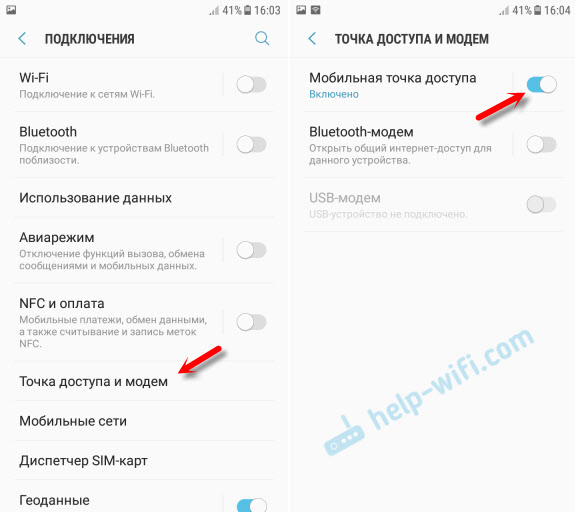
Jos huomaat, niin on mahdollisuus aktivoida Bluetooth -modeemi ja USB -modeemi.
Samsungmme on jo levittänyt Wi-Fi-verkkoa, johon voimme yhdistää laitteemme. Oletuksena älypuhelin itse asettaa verkon nimen (Androidap) ja salasanan. Napsauta itse "Mobile Access Point" -kohtaa, jotta voit nähdä ne ja muuttaa niitä sekä nähdä kytkettyjen laitteiden luettelon.
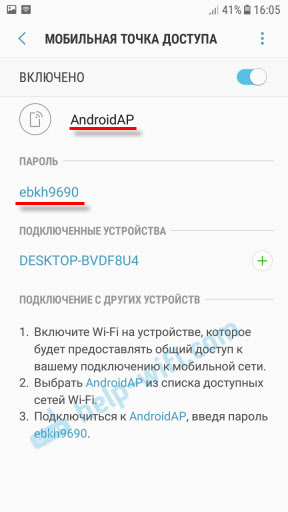
Verkko ja salasana voidaan haluttaessa muuttaa. Napsauta vain niitä ja vaihda. Salasanan tulisi olla vähintään 8 merkkiä ja verkon nimi englanniksi.
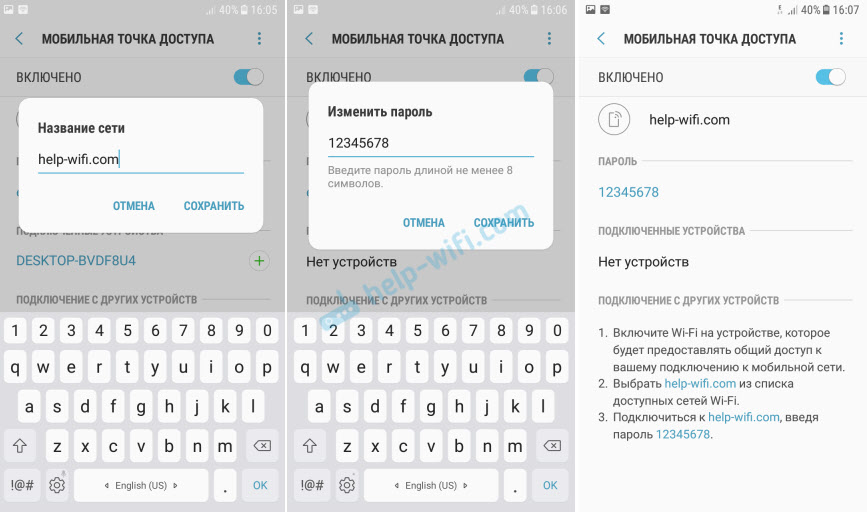
Yhdistin kannettavan tietokoneeni Windows 10: een Wi-Fi-verkkoon, jonka Samsung Galaxy J5 jakaa. Laite ilmestyi välittömästi kytkettyjen laitteiden luetteloon. Jos painat sitä, voit nähdä joitain tietoja tai muuttaa laitteen nimeä.
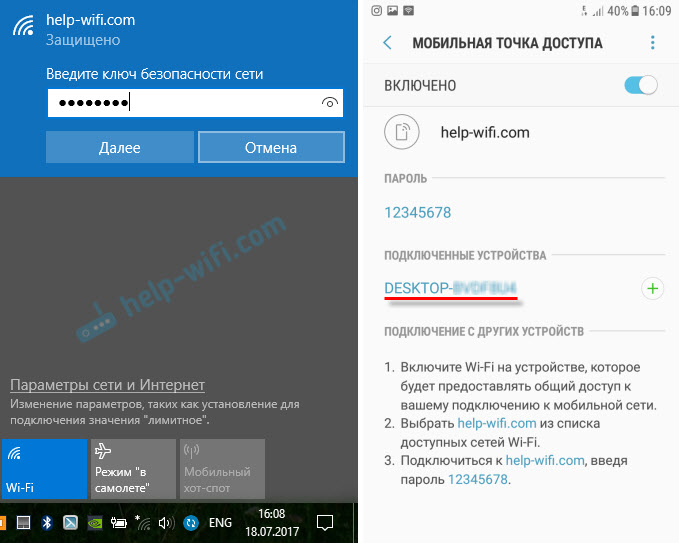
Minun tapauksessani internet kannettavalla tietokoneella älypuhelimen Samsung ansaitsi heti ja ilman ongelmia. Yllä olevissa kuvakaappauksissa huomasit todennäköisesti, että se on vain 2 g (reuna). Tällaisen Internetin käyttäminen tietokoneella ei tietenkään ole kovin mukavaa. Mutta nyt erittäin hyvä 3G/4G -pinnoite, ja kaikki lentää siellä. Vaikka jaat Internetiä useita laitteita samanaikaisesti.
Jos aiot käyttää mobiililaitteen tukiaseman toimintoa jossain luonnossa, suosittelen, että otat tyhjän, koska matkapuhelimen parissa oleva mobiili Internet asettaa erittäin nopeasti älypuhelimen akun. Suosittelen myös poistamaan tämän toiminnon käytöstä, kun et tarvitse sitä. No, noudata liikenteen menoja ja tariffisuunnitelmasi ehtoja. Jotta ei saada "kauheaa" tiliä mobiili Internetistä.
Jätä kaikki kysymykset ja toiveet kommentteihin. Toivottaen!

